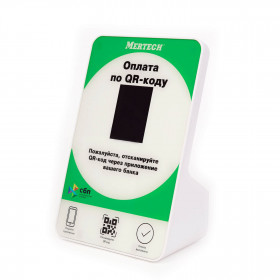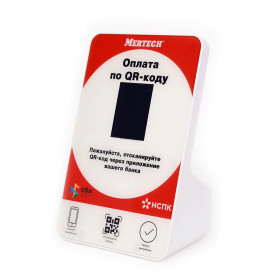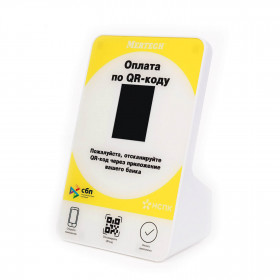Завершена интеграция дисплеев QR-кода MERTECH с платежным сервисом PayMaster. Теперь владельцы интернет-магазинов и офлайн торговых точек могут принимать оплату через Систему быстрых платежей. Подключение к СБП позволяет снизить комиссию за безналичные переводы и моментально получать деньги на счет.
Чтобы принимать платежи по СБП, нужно показывать QR-коды посетителям сайта или установить QR-дисплеи в кассовой зоне. QR-код содержит ссылку на платежную форму, уникальную для каждого покупателя. Чтобы оплатить товар или услугу, клиент должен отсканировать QR-код с помощью смартфона и подтвердить платеж в приложении банка.
Как интегрировать QR-дисплей MERTECH с сервисом PayMaster
Подключить СБП как способ приема оплаты можно в личном кабинете пользователя PayMaster. После авторизации следует открыть раздел «Магазины». На странице будет отображаться как минимум один магазин, указанный в заявке на подключение. Здесь можно проверить состояние торговой точки и подключить оплату через СБП.
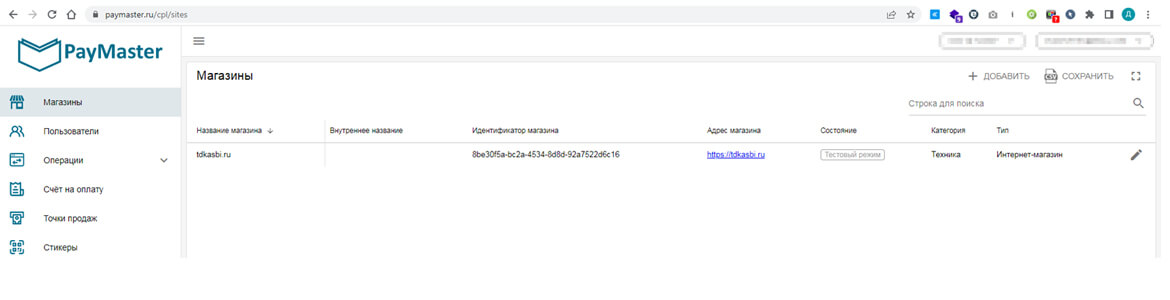
Как проверить состояние магазина
Проверить, подключена ли оплата по QR-коду, можно на вкладке «Детали магазина». Открыть эту вкладку можно, если нажать на значок редактирования настроек. Если прием оплаты через СБП не активирован, следует обратиться к менеджеру PayMaster.
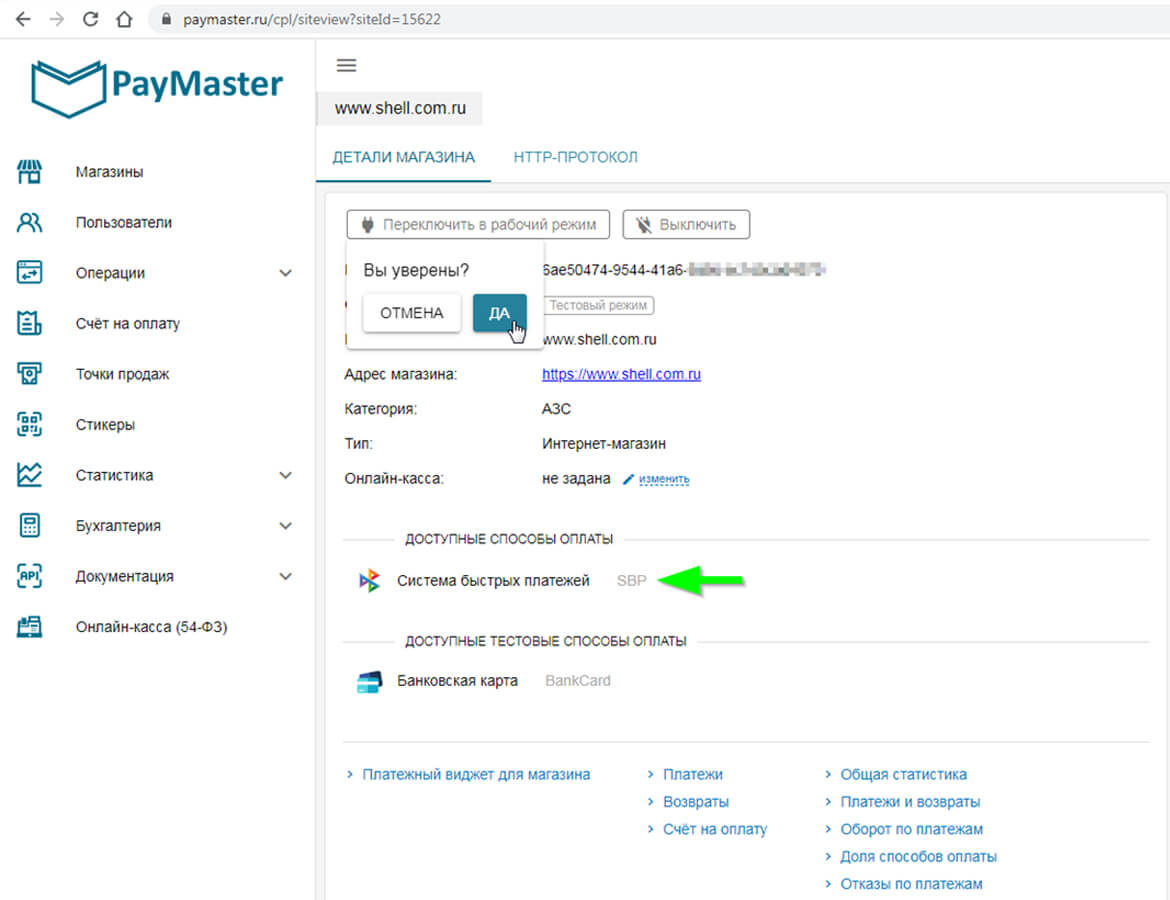
Если магазин находится в тестовом режиме, необходимо перевести его в рабочий режим. Как это сделать:
- Нажать на значок редактирования.
- Открыть вкладку «Детали».
- Выбрать опцию «Переключить в рабочий режим».
- Подтвердить выбор кнопкой «Да».
Когда магазин находится в статусе «Тестовый режим ожидает проверки», нельзя переключить его в рабочий режим самостоятельно. Необходимо обратиться к менеджеру по подключению. Прием оплаты по СБП доступен, только при статусе «В рабочем режиме».
Как добавить новую запись в личном кабинете
В личном кабинете можно добавлять новые магазины с помощью кнопки «Добавить». Созданные записи нельзя будет удалить. После создания нового магазина его статус в системе будет указан как «Интернет-магазин», а состояние — «Тестовый режим ожидает проверки».
Создание нескольких магазинов позволяет разделять и анализировать платежи по разным точкам продаж и задавать индивидуальные настройки для каждого магазина. Вы можете настроить прием оплаты по QR-кодам для всей сети или для отдельных точек. Независимо от количества торговых точек в системе, деньги будут поступать на общий расчетный счет компании.
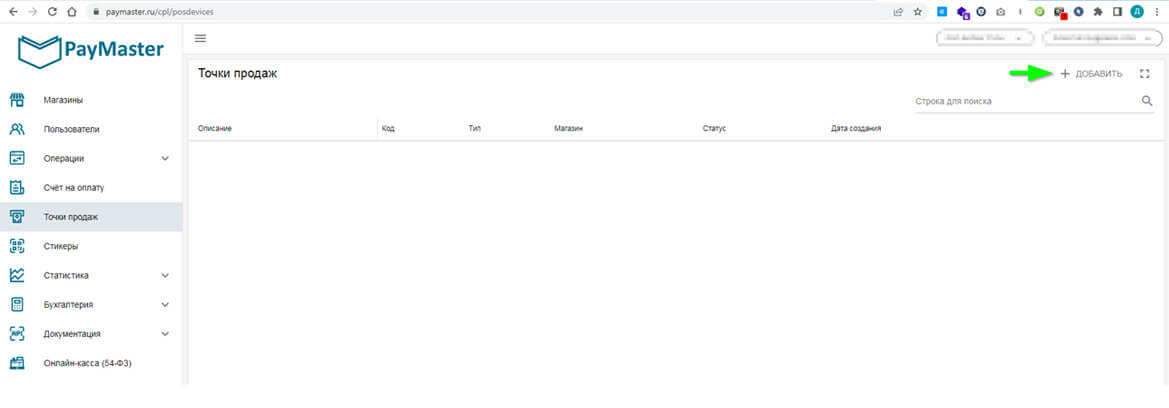
Как начать принимать оплату по QR-кодам
Для подключения возможности приема оплаты по СБП требуется онлайн-касса «Штрих-М» и ПО «Кассир-5». Необходимо создать точку продаж и передать данные в поддержку «Штрих».
Создать новую точку продаж можно в личном кабинете в разделе «Точки продаж». Если раздел не открывается, следует сообщить о проблеме на matveev_d@paymaster.ru и romanow@paymaster.ru и указать логин в PayMaster. Соответствующий уровень доступа будет активирован для аккаунта.
В разделе «Точки продаж» необходимо нажать кнопку «Добавить» и указать данные для создания новой записи:
- выбрать соответствующий магазин из списка;
- ввести текстовое описание длиной до 50 символов;
- выбрать тип из предложенного списка в «Штрих-М»;
- придумать секретный ключ (пароль).
При создании пароля можно указывать строчные и заглавные латинские буквы или цифры. Длина секретного ключа: 5-15 знаков. В будущем привязку точки продаж и секретный ключ можно будет изменить.
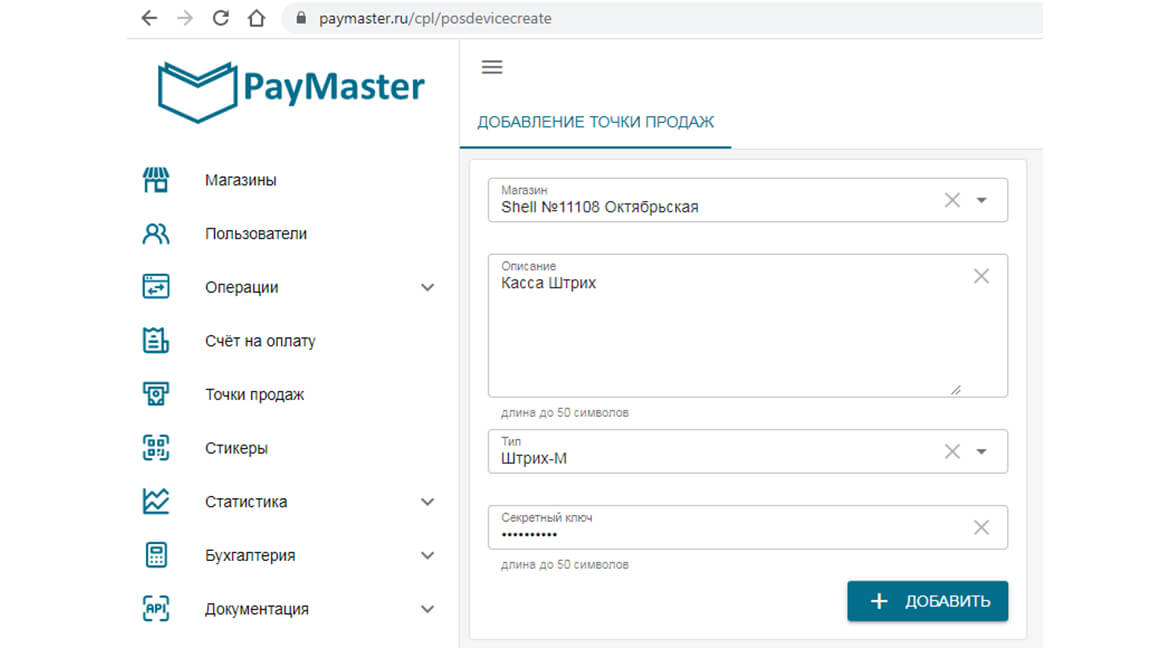
Если вы указали несколько магазинов в личном кабинете, то для каждого из них требуется создать отдельную точку продаж. Если вы не добавляли разные магазины, для подключения оплаты через СБП можно использовать одну точку продаж.
Все новые точки продаж после создания необходимо включить. Информацию о созданных точках нужно предоставить в поддержку «Штрих» и запросить подключение оплаты по СБП в «Кассир-5». После обработки запроса на кассе появится новый сценарий для приема платежей через СБП.
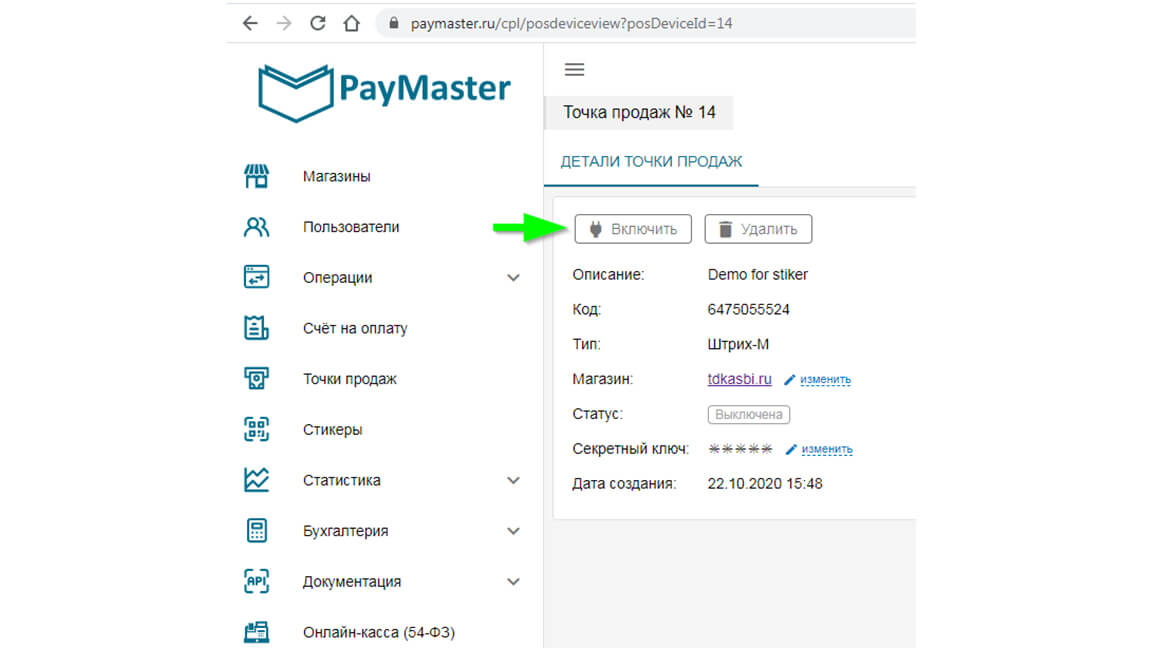
Как самостоятельно настроить ПО «Кассир-5»
Подробная инструкция от «Штрих» с описанием настройки подключения к СБП и сценария приема оплаты по QR-кодам доступна по ссылке.
Для проведения настройки нужно загрузить и установить последнюю версию модуля. Актуальный дистрибутив находится по ссылке.
После загрузки архива необходимо распаковать его в указанную папку:
C:\Program Files (x86)\Штрих-М\Кассир v. 5\DB\ExtFiles\ShtrihPayMan.Modules\WebMoney
Проверьте, что в распакованном архиве в папках x64 и x86 есть файл SQLite.Interop.dl. Наличие файла требуется для корректной работы модуля на базе x64 и x86 Windows. Плагин доступен для Windows 7 и более поздних версий операционной системы.
Для настройки модуля необходимо ввести следующие параметры:
- В строчке «режим работы» требуется указать: «Оплата по статическому qr коду».
- Номер агента: 5350.
- Номер POS: код точки продаж в личном кабинете PayMaster.
- Ключ агента: пароль, введенный при создании новой записи.
- Пароль сертификата: не указывается.
- Адрес сервера: https://paymaster.ru.
- Адрес сервиса: /qpay/ApiService.svc.
Если в процессе ввода данных сделана ошибка, возможность приема оплаты через СБП не будет доступна в ПО «Кассир-5». Причиной ошибки при синхронизации может быть и устаревшая версия модуля. При возникновении технических сбоев следует обратиться в поддержку «Штрих».
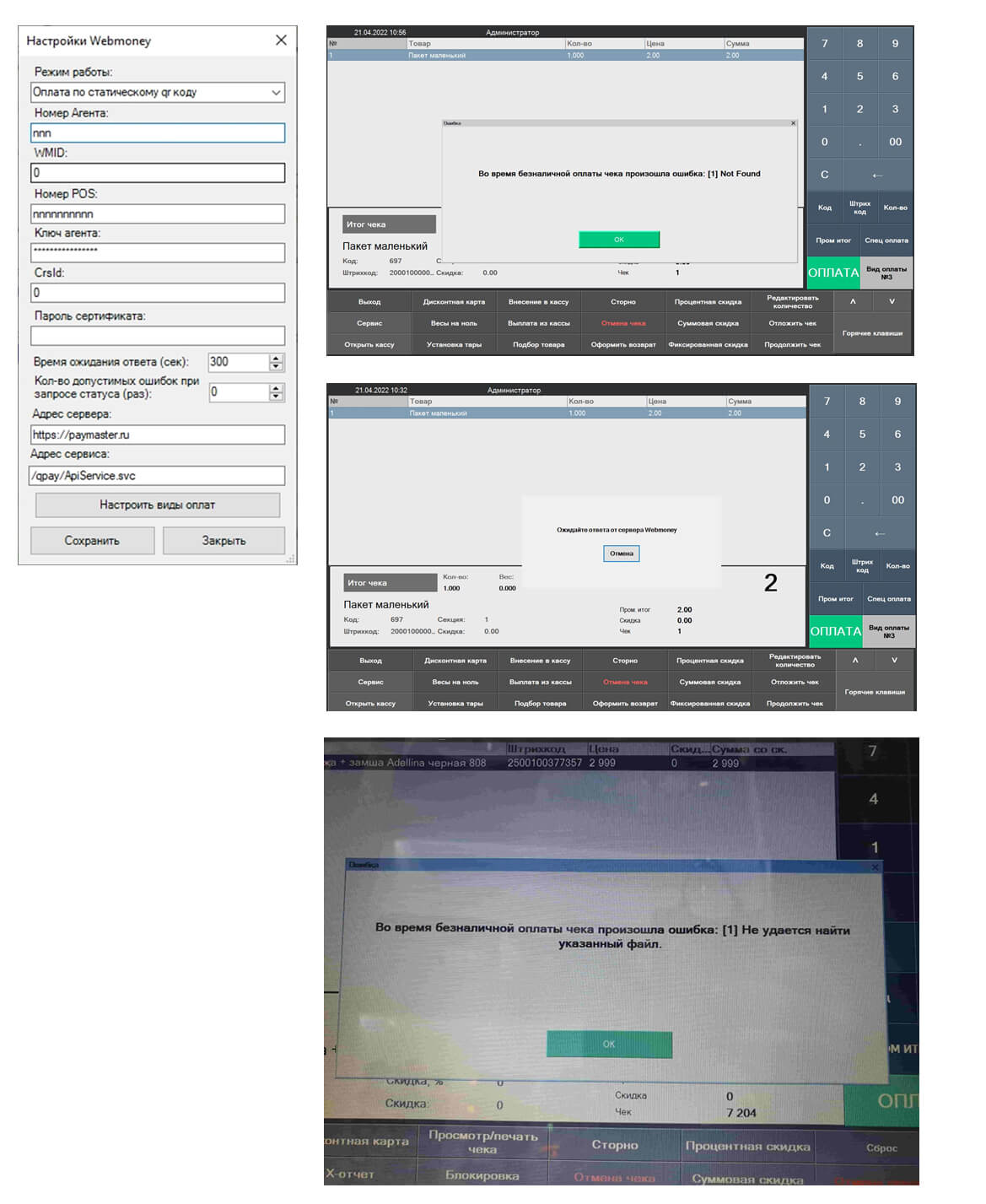
Возможности сервиса PayMaster
PayMaster — это онлайн сервис приема платежей для бизнеса. После подключения к PayMaster становятся доступными все самые удобные способы приема оплаты:
- банковские карты;
- электронные кошельки;
- интернет-банкинг;
- автоплатежи по графику;
- мобильная коммерция;
- переводы наличными.
Сервис PayMaster подходит для интернет-магазинов и групп в соцсетях, для розничной торговли, курьерской доставки или бизнеса на вендинговых аппаратах. Выполнить интеграцию PayMaster с сайтом можно через CMS, через API или платежный виджет. Процесс интеграции занимает от 15 минут до 2-3 дней.